3DMax中如何制作一个书柜?
溜溜自学 室内设计 2021-06-09 浏览:2183
大家好,我是小溜,在我们日常工作中使用“3DMax软件”会遇到各种各样的问题,不管是新手还是高手都会遇到自己不知道的问题,比如“3DMax中如何制作一个书柜?”,下面小溜就讲解一下怎么解决该问题吧,此教程共分为8个步骤,小溜用的是联想天逸台式电脑,电脑操作系统版本以Win7为例,希望能帮助到各位小伙伴!
工具/软件
电脑型号:联想(Lenovo)天逸510S
操作系统:Windows7
软件名称:3DMax
步骤/教程
1、打开3DMax2012软件,点击【创建】-【图形】-【矩形】。
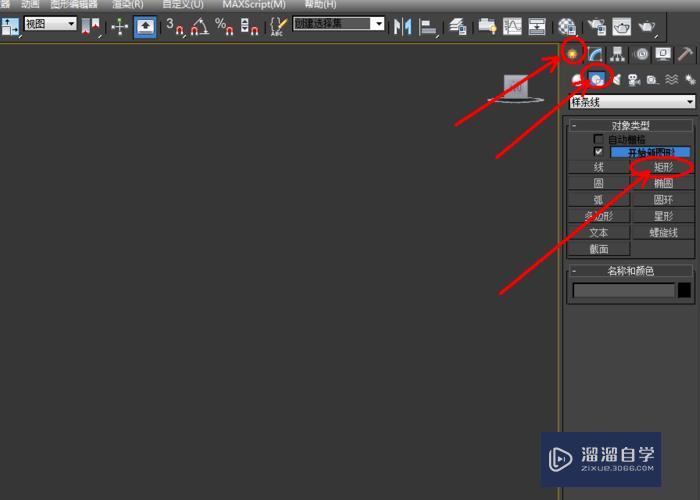
2、在作图区域绘制一个参考线矩形图案并按图示设置好矩形的各个参数。
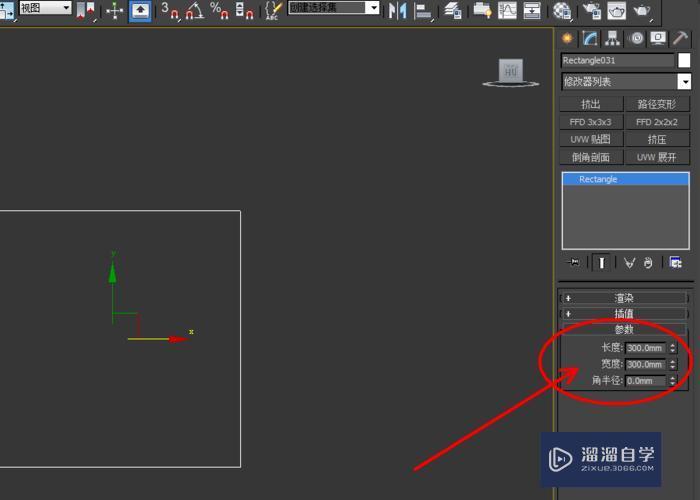
3、选中图案,拉动复制出若干个矩形,并按图示排列好图案的位置。
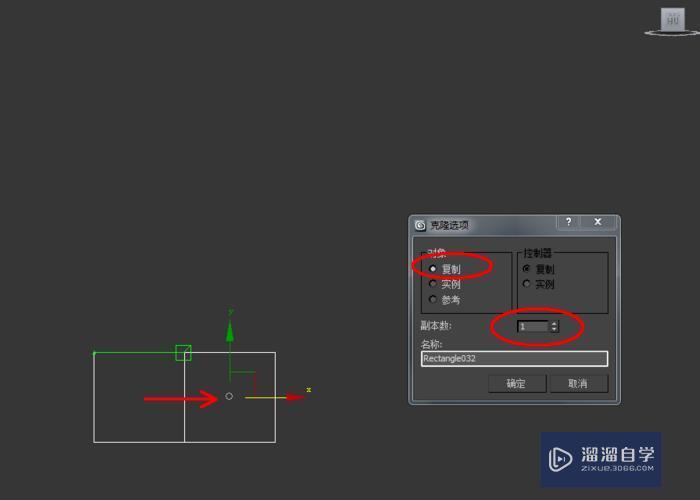
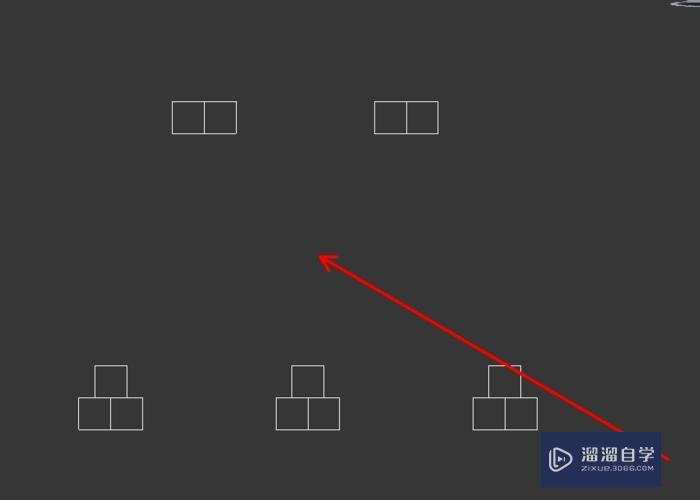
4、点击【创建】-【图形】-【线】,以矩形图案为参考绘制出书架的轮廓图案。
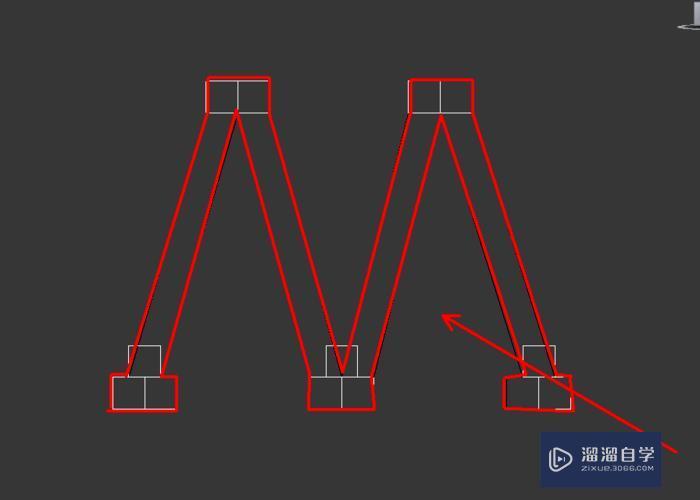
5、选中图案,拉动复制出一个图案副本。
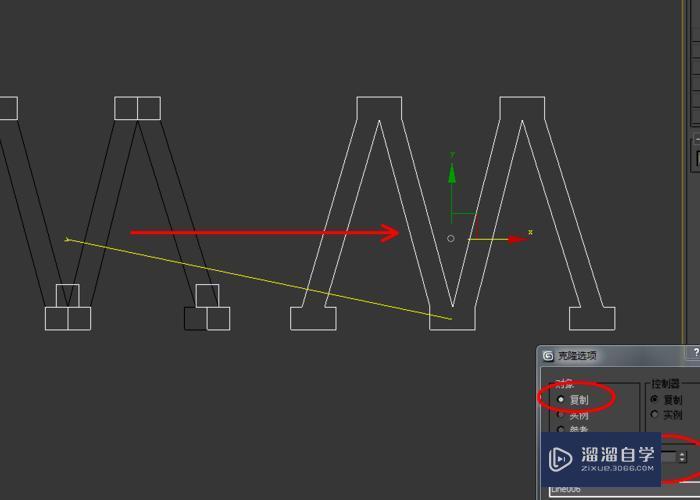
6、点击右边工作区中的【样条线】图标,框选整个副本图案后,将右边工作区中的【轮廓】设置为:18mm,对样条线进行轮廓处理。
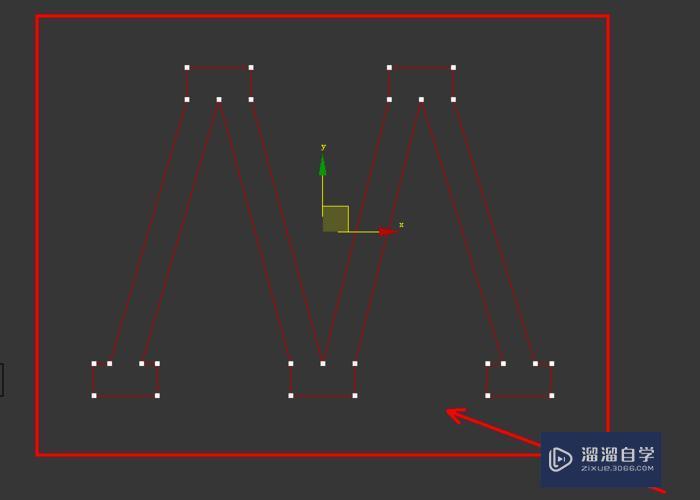
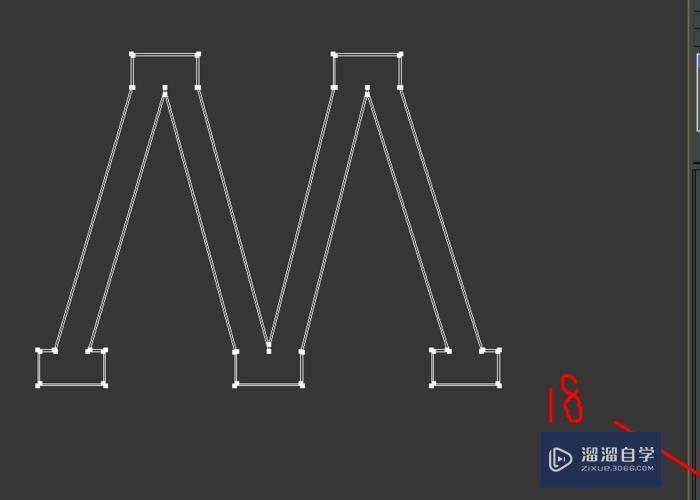
7、点击【修改】-【挤出】,挤出参数设置为:400mm,完成书架框架的侧板的制作。同样的方法,完成书架背板的挤出操作。
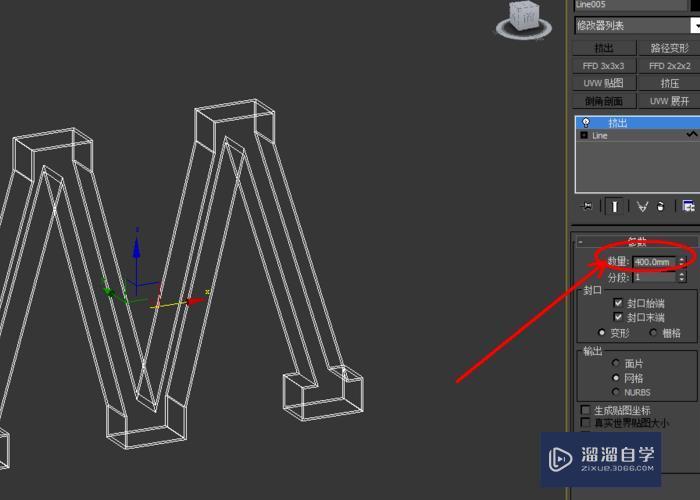
8、点击【材质编辑器】,弹出材质编辑器设置栏,按图示设置一个白色材质球并附加给模型。完成后,按图示调整好书架侧板和书架背板的位置。
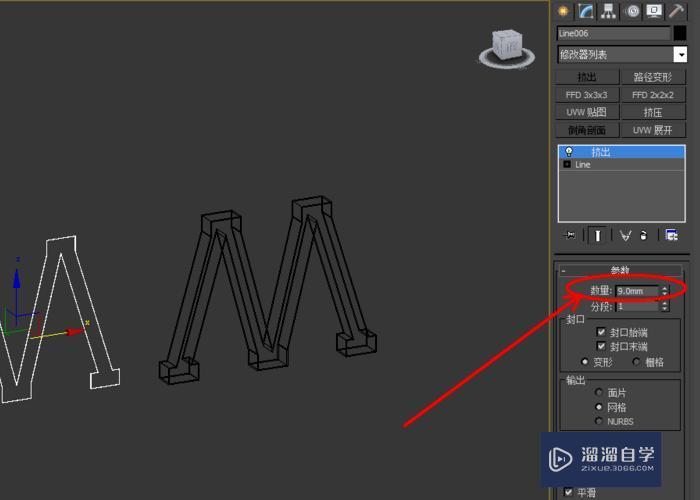
9、点击【创建】-【图形】-【矩形】,绘制一个矩形图案后,点击【挤出】,参数设置为:400mm,完成书架层板模型的制作并通过旋转调整好模型的角度位置。按照同样的步骤,完成所有层板模型的制作。
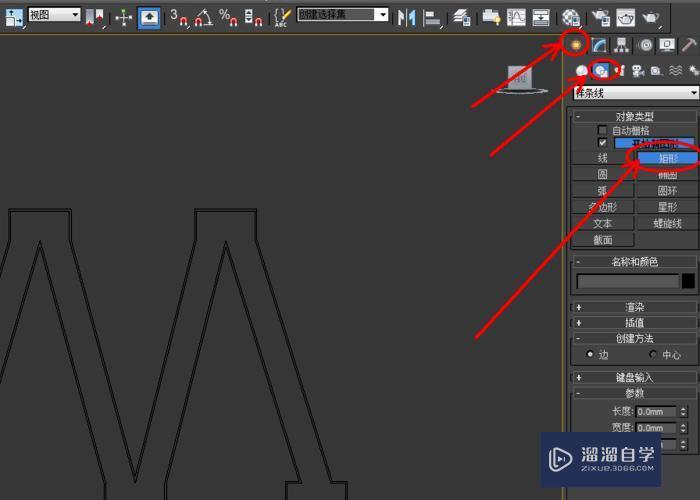
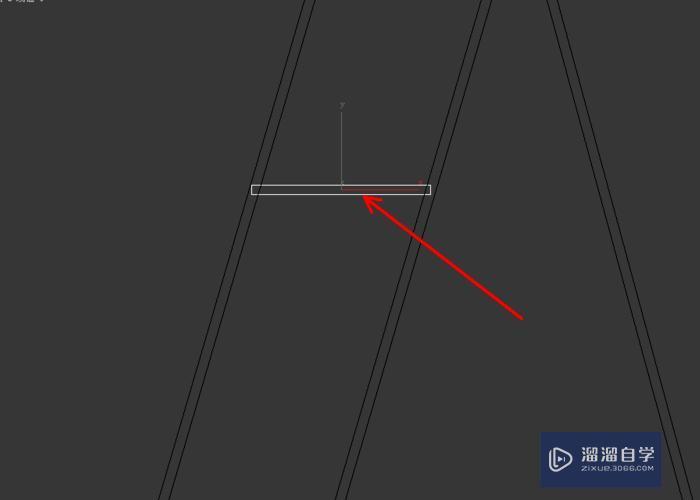
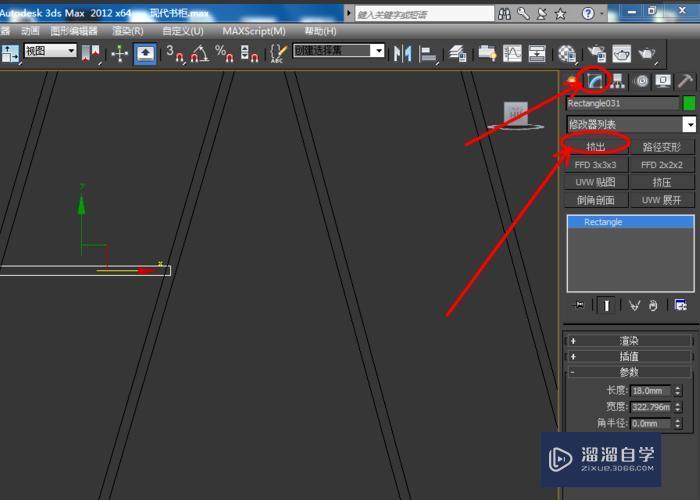
相关文章
距结束 05 天 07 : 22 : 41
距结束 00 天 19 : 22 : 41
首页








